Excel给图表添加数据标签的方法
时间:2023-05-26 09:59:12作者:极光下载站人气:1126
excel是很多小伙伴都在使用的一款表格文档编辑程序,在这款程序中,我们可以对表格中的数据进行编辑、计算或是验证,还可以将数据用多种图表形式进行展示,在表格中插入图表之后,有的小伙伴想要在图表中添加上数据标签,使读者能够直接在表格中看到对应的数据,这时我们该怎么进行设置呢。其实很简单我们只需要打开“图表设计”子工具栏中的“添加图表元素”选项,然后在下拉列表中就能看到“数据标签”选项了,直接点击使用即可。有的小伙伴可能不清楚具体的操作方法,接下来小编就来和大家分享一下Excel给图表添加数据标签的方法。
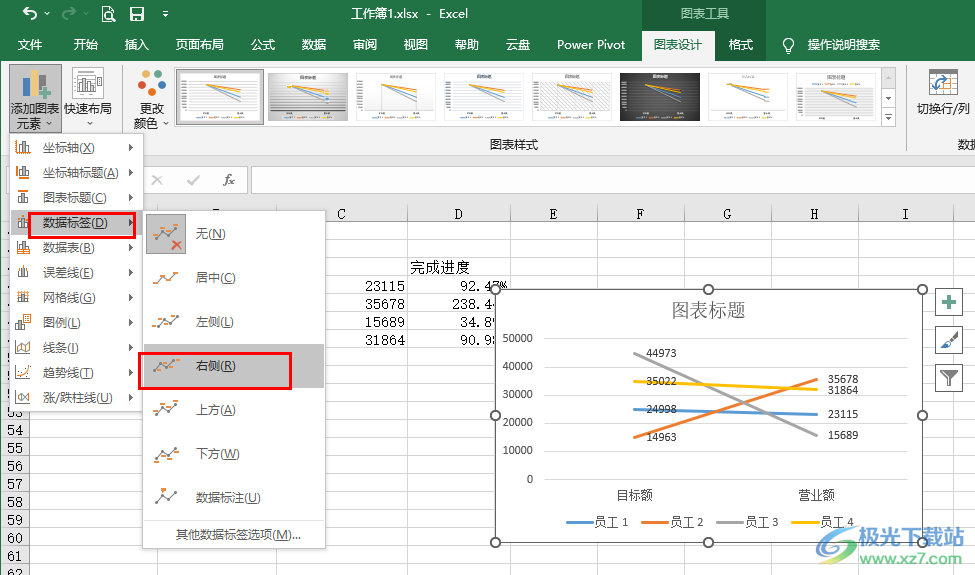
方法步骤
1、第一步,我们在电脑中找到需要进行编辑的表格文档,右键单击该文档,然后在菜单列表中先点击“打开方式”选项,再选择“Excel”
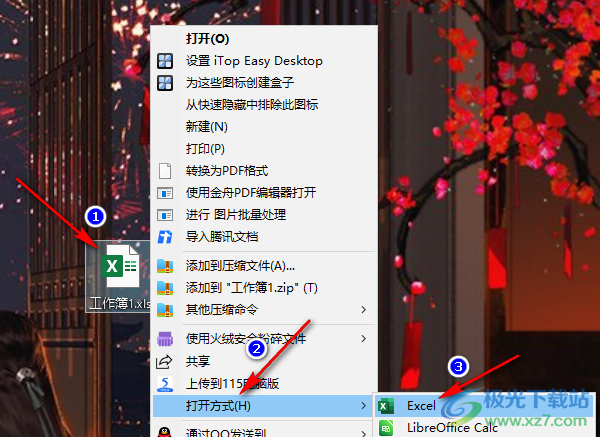
2、第二步,进入Excel页面之后,我们在页面中先选中需要制成图表的单元格,然后在工具栏中点击打开“插入”工具
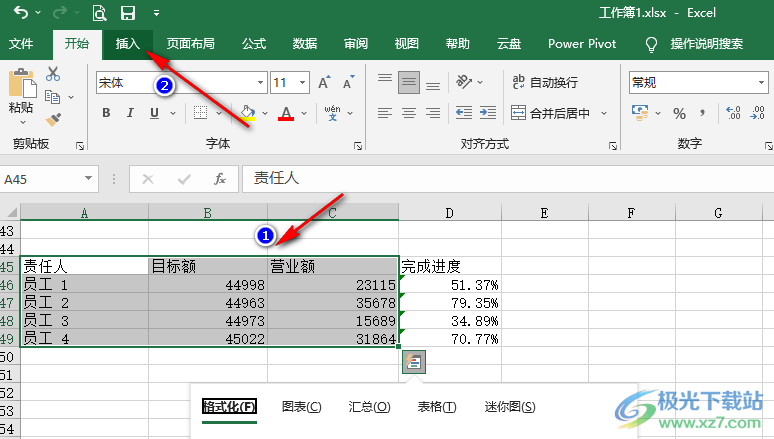
3、第三步,在“插入”的子工具栏中我们点击打开“推荐的图表”选项,然后在弹框中选择一个自己需要的图表样式,接着点击“确定”选项
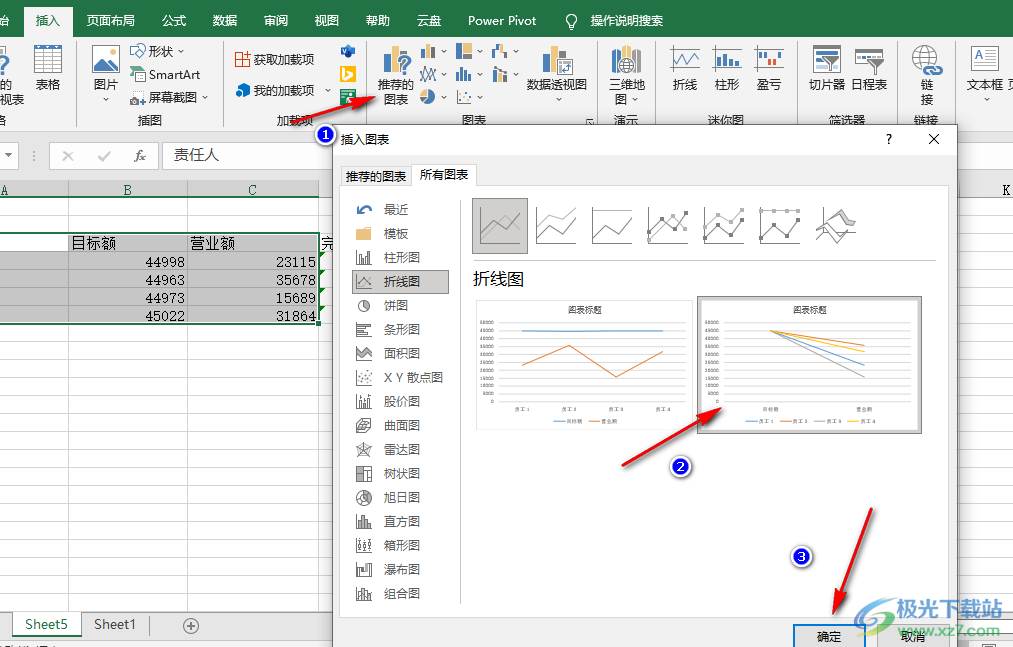
4、第四步,插入图表之后,我们点击图表,然后在“图表设计”的子工具栏中打开“添加图表元素”选项,再在下拉列表中打开“数据标签”选项
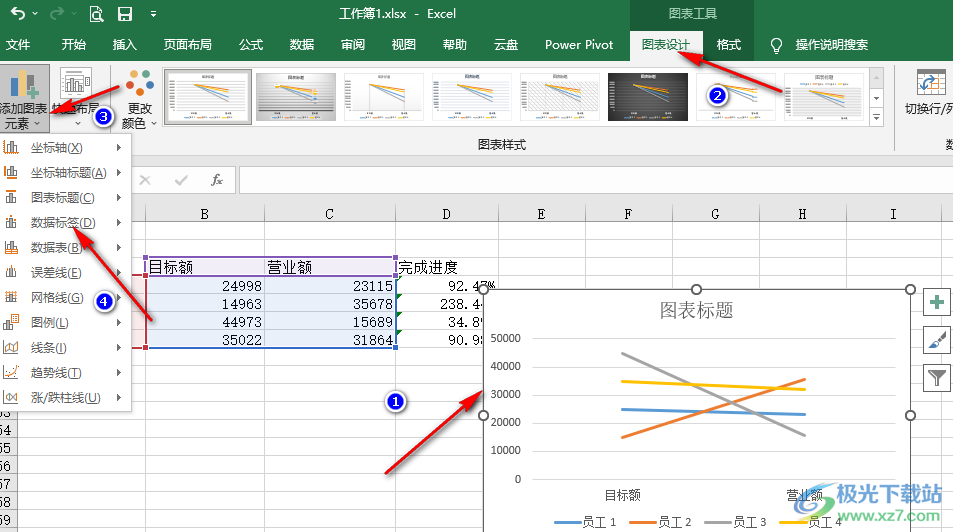
5、第五步,将鼠标移到数据标签上之后,我们在子菜单列表中选择数据标签所在位置,然后在右侧的图表中就能看到数据标签出现在图表中了
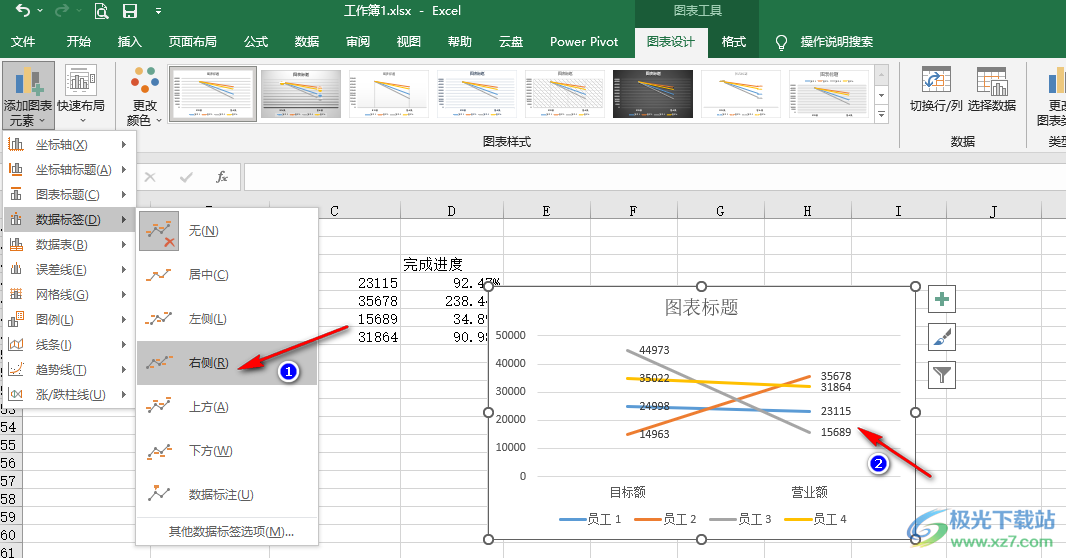
以上就是小编整理总结出的关于Excel给图表添加数据标签的方法,我们先在Excel中给表格插入一个图表,然后在“图表设计”的子工具栏中打开“添加图表元素”选项,接着在下拉列表中先点击数据标签,再选择标签位置即可,感兴趣的小伙伴快去试试吧。

大小:60.68 MB版本:1.1.2.0环境:WinXP, Win7, Win10
- 进入下载
相关推荐
相关下载
热门阅览
- 1百度网盘分享密码暴力破解方法,怎么破解百度网盘加密链接
- 2keyshot6破解安装步骤-keyshot6破解安装教程
- 3apktool手机版使用教程-apktool使用方法
- 4mac版steam怎么设置中文 steam mac版设置中文教程
- 5抖音推荐怎么设置页面?抖音推荐界面重新设置教程
- 6电脑怎么开启VT 如何开启VT的详细教程!
- 7掌上英雄联盟怎么注销账号?掌上英雄联盟怎么退出登录
- 8rar文件怎么打开?如何打开rar格式文件
- 9掌上wegame怎么查别人战绩?掌上wegame怎么看别人英雄联盟战绩
- 10qq邮箱格式怎么写?qq邮箱格式是什么样的以及注册英文邮箱的方法
- 11怎么安装会声会影x7?会声会影x7安装教程
- 12Word文档中轻松实现两行对齐?word文档两行文字怎么对齐?
网友评论